
Contente
Uma série de recursos gratuitos e fáceis de usar estão disponíveis na internet quando se trata de criar um mapa interativo. Use seu mapa para mostrar aos amigos, familiares e visitantes onde ficam seus restaurantes locais favoritos, ou mostrar aos clientes onde sua empresa está localizada dentro de uma região. Criar um mapa interativo on-line possibilita a impressão de cópias, assim como a distribuição on-line e até mesmo a criação de sua própria campanha publicitária.
Instruções
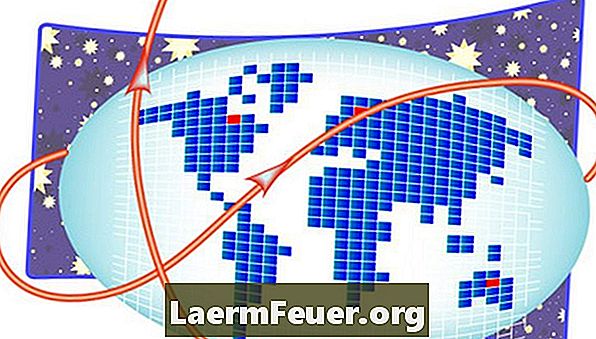
-
Visite um site de criação de mapas interativos. Entre os serviços on-line gratuitos estão os sites Zeemaps, Quikmaps, Mapalist e Wayfaring (consulte Recursos). Navegue entre as características de cada um desses sites antes de decidir qual usará para criar o seu.
-
Abra uma conta no site de sua escolha. Preencha todos os detalhes necessários, incluindo um endereço de e-mail válido, que deverá ser autentificado para completar o processo de registro. Caso escolha o Quikmaps, não será necessário ter um registro para criar um "quikmap", mas sem ser membro não é possível acessar toda a gama de ferramentas disponível.
-
Clique para criar um novo mapa e preencha as áreas. Por exemplo, se você estiver usando o Zeemaps, será solicitado que digite o nome escolhido, o tipo de mapa que deseja criar e sua localização inicial. Clique em finalizar/criar um link após ter preenchido os detalhes relevantes -- não se preocupe se cometer um erro; você sempre pode voltar e editar mais tarde.
-
Conheça as várias ferramentas disponíveis no site escolhido. Familiarize-se com as muitas funções disponíveis, incluindo a possibilidade de adicionar marcadores ao seu mapa com locais específicos. Se estiver usando o Map A List, é possível também alterar o design do marcador no mapa, enquanto o Zeemaps permite destacar regiões ou áreas em particular.
-
Edite e ajuste seu mapa até estar satisfeito. Distribua-o compartilhando o link em um e-mail ou criando um grupo com um link para o mapa em um site de rede social. É possível também imprimir cópias do mapa e distribuí-las, mas lembre-se que isto removerá quaisquer recursos interativos que tiverem sido adicionados, como informações de endereços ao passar o mouse sobre um marcador.